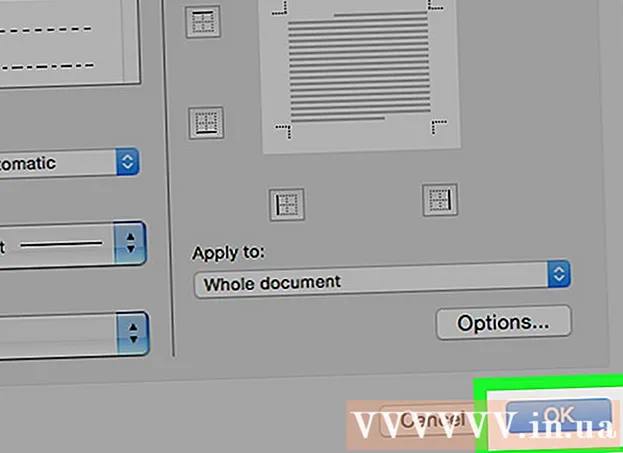Autor:
Peter Berry
Data Creației:
14 Iulie 2021
Data Actualizării:
1 Iulie 2024

Conţinut
În acest articol, wikiHow vă arată cum să modificați setările rețelei virtuale private pe un Mac, Windows sau pe smartphone-uri iPhone și Android. Pentru a configura setările VPN, trebuie mai întâi să vă conectați la VPN. Majoritatea VPN-urilor nu sunt furnizate gratuit, trebuie să vă înregistrați și să plătiți înainte de a vă conecta.
Pași
Metoda 1 din 4: pe Windows
- Deschideți Start
(Pornire). Faceți clic pe sigla Windows din colțul din stânga jos al ecranului.
- Deschide setările
(Setare). Faceți clic pe pictograma roată din colțul din stânga jos al ferestrei Start.
- Clic

Rețea și Internet. Această opțiune se află în mijlocul ferestrei Setări. - Clic VPN. Această filă este în partea stângă a meniului Rețea și Internet.
- Selectați VPN. Faceți clic pe numele VPN-ului pe care doriți să editați configurația.
- Clic Opțiuni avansate (Setare avans). Această opțiune se află sub numele VPN la alegere. Aceasta va deschide pagina VPN.
- Clic + Adăugați o conexiune VPN (Adăugați o conexiune VPN) dacă este prima dată când adăugați o conexiune VPN.
- Clic Editați | × (Editați | ×). Această opțiune se află în mijlocul paginii. Se va deschide pagina de setări VPN.
- Configurați informații VPN. Puteți modifica următoarele informații:
- Numele conexiunii (Numele conexiunii) - Numele VPN-ului de pe computer.
- Numele sau adresa serverului (Numele sau adresa serverului) - Schimbați adresa serverului VPN.
- Tip VPN (Tip VPN) - Schimbați tipul de conexiune.
- Tipul informațiilor de conectare (Tipul informațiilor de conectare) - Selectați un nou tip de informații de conectare (de ex Parola (Parola))
- Nume utilizator (opțional) (Nume utilizator (opțional)) - Dacă este necesar, schimbați numele de utilizator pentru a vă conecta la VPN.
- Parola (opțional) (Parolă (opțional)) - Dacă este necesar, modificați parola de conectare VPN.
- Faceți clic pe buton salva (Salva). Acest buton se află în partea de jos a paginii. Aceasta va salva și aplica modificări la setările VPN. publicitate
Metoda 2 din 4: pe un Mac
- Deschideți meniul Apple

. Faceți clic pe sigla Apple din colțul din stânga sus al ecranului. Veți vedea că apare un meniu derulant. - Clic Preferințe sistem ... (Personalizați sistemul). Opțiunea se află în partea de sus a meniului Apple.
- Clic Reţea (Reţea). Această opțiune are o pictogramă glob violet în mijlocul paginii Preferințe sistem.
- Selectați VPN. Faceți clic pe numele VPN din coloana din stânga din fereastra de rețea. Ar trebui să vedeți setările VPN care apar în partea dreaptă a ecranului.
- Dacă este prima dată când configurați un VPN, faceți clic pe marcaj + în colțul din stânga jos al ferestrei de conexiune la rețea și selectați VPN în meniul „Interfață”, apoi introduceți informațiile VPN.
- Configurați VPN. Puteți modifica următoarele setări:
- Configurare (Configurare) - Faceți clic pe caseta de dialog din partea de sus a ferestrei, apoi alegeți un tip de configurare (de ex Mod implicit (Implicit)) din meniul derulant.
- Adresa serverului (Adresă server) - Introduceți noua adresă de server.
- Nume de cont (Numele contului) - Redenumiți contul utilizând datele de conectare VPN.
- Clic Setări de autentificare ... (Setare autentificare...). Această opțiune se află în câmpul Nume cont.
- Configurați setările de autentificare. Puteți modifica opțiunile de mai jos:
- Autentificarea utilizatorului (Autentificați utilizatorii) - Bifați caseta din stânga opțiunii de autentificare dorite (de exemplu Parola), apoi introduceți răspunsul.
- Autentificare automată (Autentificare dispozitiv) - Selectați opțiunea de autentificare server VPN.
- Clic O.K. Acest buton se află în partea de jos a ferestrei Setări de autentificare.
- Clic aplica (Aplica). Aceasta va salva setările VPN și le va aplica conexiunii. publicitate
Metoda 3 din 4: pe iPhone
- Deschis

Setări. Faceți clic pe caseta gri cu o imagine a roții. Puteți găsi Setări pe ecranul de pornire. - Derulați în jos și atingeți
General. Această opțiune se află în partea de sus a paginii Setări.
- Derulați în jos și selectați VPN. Această opțiune este aproape de partea de jos a paginii Generale.
- Găsiți o conexiune VPN. Găsiți numele conexiunii VPN în lista de mai jos.
- Clic ⓘ. Acest buton este în dreapta numelui conexiunii VPN.
- Clic Editați | × (Editați | ×). Această opțiune se află în colțul din dreapta sus al ecranului.
- Configurați informații VPN. Puteți modifica următoarele informații:
- Server (Server) - Actualizați adresa serverului VPN când se fac modificări.
- ID la distanță (ID controler) - Actualizați ID-ul controlerului VPN.
- Autentificarea utilizatorului (Utilizatori autentificați) - Faceți clic, apoi selectați Nume de utilizator sau Certificat (certificat) pentru a schimba metoda de autentificare.
- Nume de utilizator sau Certificat - Introduceți numele de utilizator sau certificatul pentru a autentifica VPN.
- Parola - Introduceți parola VPN (dacă este necesar).
- Clic Terminat (Finalizarea). Această opțiune se află în colțul din dreapta sus al ecranului. Aceasta este acțiunea de salvare și actualizare a modificărilor VPN. publicitate
Metoda 4 din 4: pe Android
- Deschis

Setări pe Android. O aplicație cu roată (sau glisor) în sertarul de aplicații. - Derulați în jos și selectați Mai Mult (Mai Mult). Această opțiune se află sub „Wireless și rețele”.
- Clic VPN. Puteți găsi această opțiune în „Wireless și rețele” din meniul derulant.
- Selectați VPN. Atinge VPN-ul pe care vrei să-l editezi.
- Configurați VPN. Puteți modifica următoarele informații:
- Nume - Introduceți un nume nou pentru VPN.
- Tipul conexiunii Faceți clic pe această opțiune, apoi alegeți un nou tip de conexiune (de ex PPTP).
- Adresa serverului - Actualizați adresa VPN.
- Nume de utilizator - Actualizați numele de utilizator.
- Parola - Actualizați parola.
- Clic salva (Salva). Această opțiune se află în colțul din dreapta jos al ecranului. Aceasta este acțiunea de salvare și actualizare a modificărilor VPN. publicitate
Sfat
- Puteți găsi toate informațiile necesare conexiunii VPN la pagina de înregistrare VPN.
Avertizare
- Introducerea informațiilor incorecte la configurarea VPN poate cauza probleme VPN cu funcționarea.